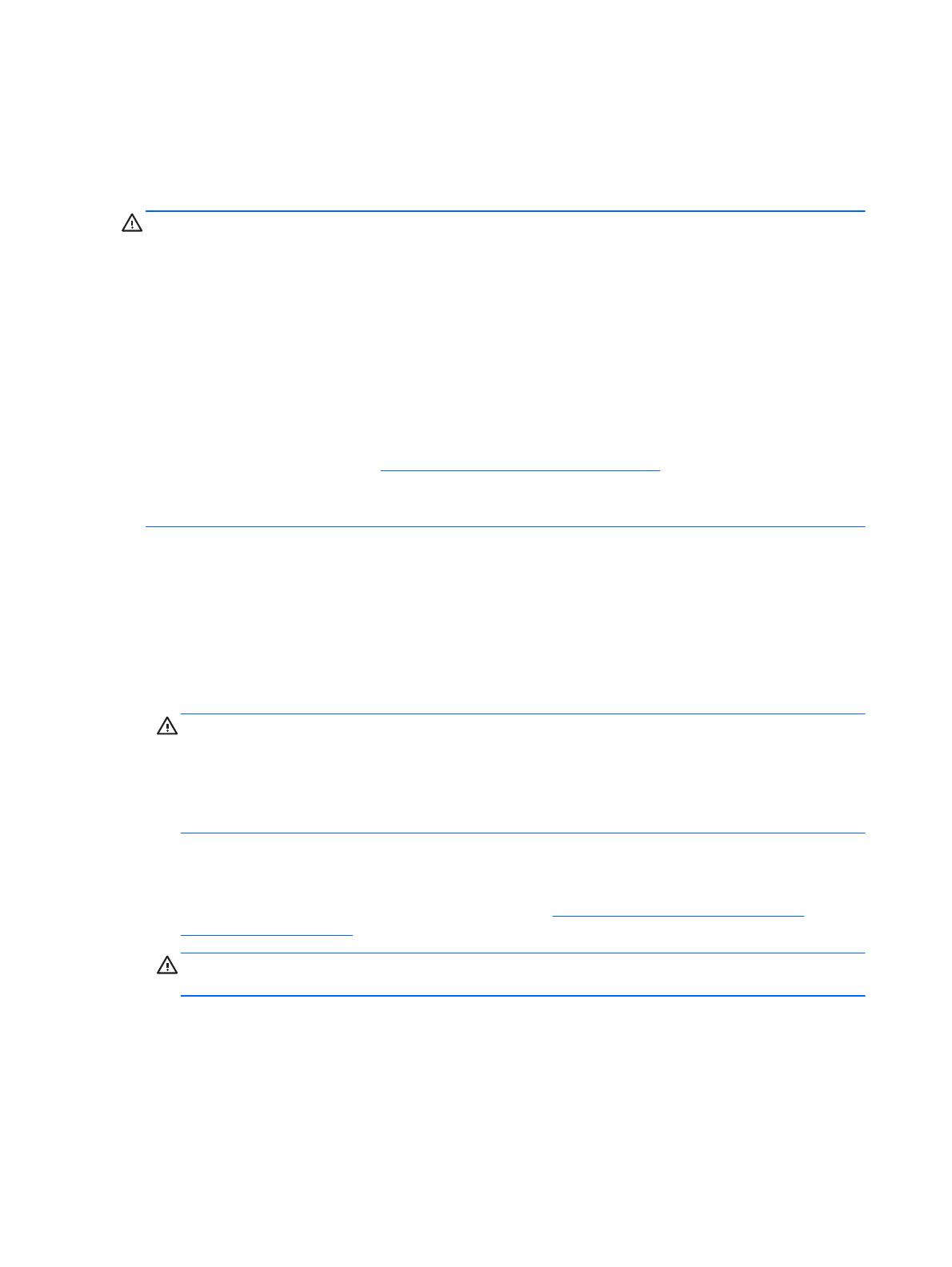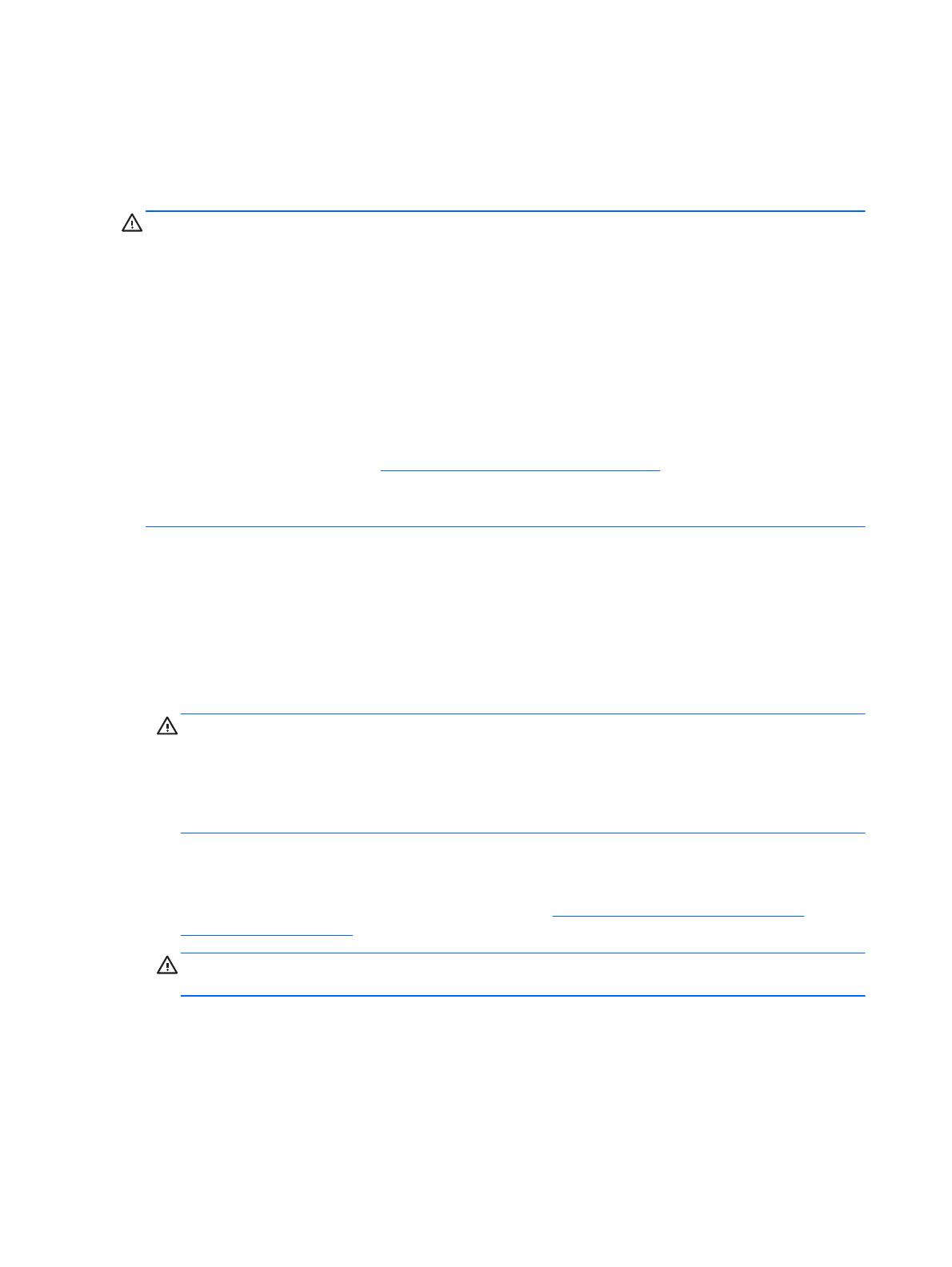
SODIMM-sockets vullen
De systeemkaart bevat één SODIMM-socket. De socket heeft als label DIMM1.
SODIMM installeren
VOORZICHTIG: Koppel het netsnoer los en wacht ongeveer 30 seconden om de spanning uit het
systeem te laten wegvloeien, voordat u de geheugenmodule plaatst of verwijdert. Er staat altijd
spanning op de geheugenmodule zolang de thin client is aangesloten op een actief stopcontact,
ongeacht of het systeem is in- of uitgeschakeld. Het toevoegen of verwijderen van de
geheugenmodule terwijl er spanning op het systeem staat, kan leiden tot onherstelbare beschadiging
van de geheugenmodule of de systeemkaart.
Het voetje voor de geheugenmodule heeft vergulde contactpunten. Als u het geheugen uitbreidt, is
het belangrijk dat u een geheugenmodule met vergulde contactpunten gebruikt om corrosie en/of
oxidatie ten gevolge van contact tussen onverenigbare metalen te voorkomen.
Statische elektriciteit kan de elektronische onderdelen van de thin client beschadigen. Zorg ervoor dat
u niet statisch geladen bent. Raak een geaard metalen voorwerp aan voordat u de volgende
handelingen uitvoert. Raadpleeg
Elektrostatische ontlading op pagina 28 voor meer informatie.
Voorkom dat u contactpunten aanraakt als u een geheugenmodule beet pakt. Door de contactpunten
aan te raken kunt u de module beschadigen.
1. Zorg dat alle beveiligingsapparaten die het openen van de thin client verhinderen, zijn verwijderd
of ontkoppeld.
2. Verwijder alle verwisselbare media zoals USB-flashdrives uit de thin client.
3. Schakel de thin client via het besturingssysteem uit en schakel daarna alle externe apparatuur
uit.
4. Neem de stekker uit het stopcontact en ontkoppel eventuele externe apparaten.
VOORZICHTIG: Koppel het netsnoer los en wacht ongeveer 30 seconden om de spanning uit
het systeem te laten wegvloeien, voordat u geheugenmodules toevoegt of verwijdert. Er staat
altijd spanning op de geheugenmodules zolang de thin client is aangesloten op een actief
stopcontact, ongeacht of het systeem is in- of uitgeschakeld. Het toevoegen of verwijderen van
geheugenmodules terwijl er spanning op het systeem staat, kan leiden tot onherstelbare
beschadiging van de geheugenmodules of de systeemkaart.
5. Verwijder de thin client van de standaard en leg de thin client neer met de rechterzijde naar
boven.
6. Verwijder het toegangspaneel van de thin client. Zie
Het toegangspaneel verwijderen en
vervangen op pagina 11.
WAARSCHUWING! Laat de interne systeemonderdelen afkoelen voordat u ze aanraakt, om
het risico op brandwonden te beperken.
14 Hoofdstuk 2 Hardwarewijzigingen